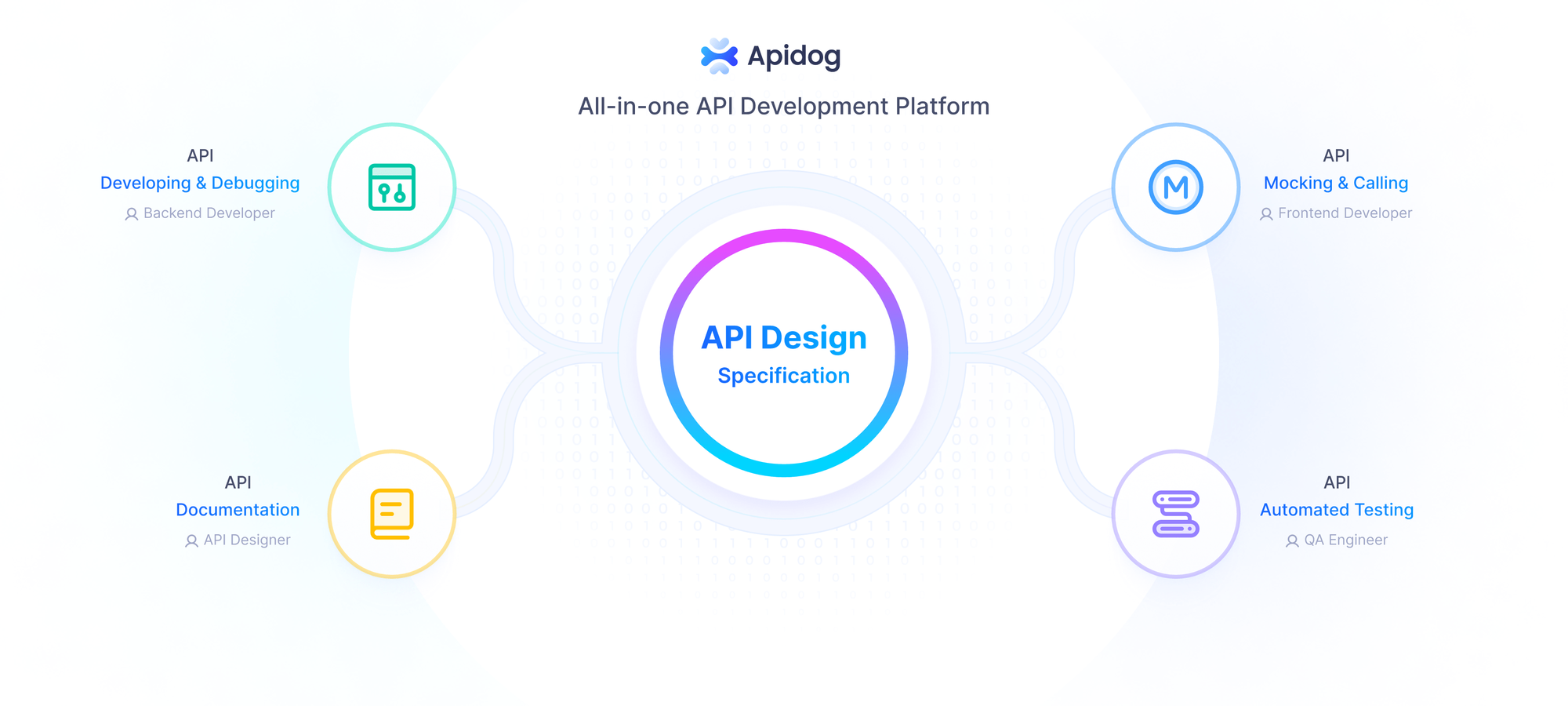Codeium tarafından geliştirilen Windsurf, ajans zekasıyla kodlamayı yeniden tanımlayan, son teknoloji bir entegre geliştirme ortamıdır (IDE). Geleneksel IDE'lerin aksine, Windsurf, otomatik tamamlama, hata ayıklama ve kesintisiz API entegrasyonu gibi özellikler sunarak sanal bir asistan gibi davranmak için yapay zekadan yararlanır. İster deneyimli bir geliştirici ister yeni başlayan biri olun, Windsurf'ün sezgisel tasarımı ve güçlü yetenekleri, onu modern yazılım geliştirme için en iyi seçenek haline getirir. Ek olarak, ücretsiz bir API yönetim platformu olan Apidog gibi araçlarla uyumluluğu, API odaklı projeler için faydasını artırır.
Neden Windsurf'ü Seçmelisiniz?
Kuruluma geçmeden önce, neden Windsurf'ün öne çıktığını anlayın. Cascade gibi özelliklerle desteklenen ajans zekası, kod tabanınızla gerçek zamanlı işbirliği sağlar. Windsurf, niyetinizi tahmin eder, tekrarlayan görevleri otomatikleştirir ve API'lerle Apidog gibi araçlar aracılığıyla sorunsuz bir şekilde entegre olur. Ayrıca, Visual Studio Code (VS Code) üzerine kurulmuştur ve gelişmiş yapay zeka destekli özellikleri sunarken aşinalık sağlar. Sonuç olarak, geliştiriciler daha hızlı kodlama, daha az hata ve gelişmiş üretkenlik deneyimler. Şimdi, her işletim sistemi için sistem gereksinimlerini ve kurulum adımlarını inceleyelim.
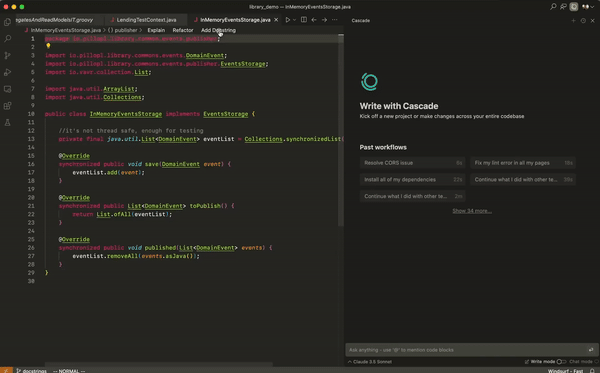
Windsurf için Sistem Gereksinimleri
Sorunsuz bir kurulum sağlamak için, sisteminizin Windsurf'ün gereksinimlerini karşıladığını doğrulayın:
- Windows: Windows 10/11 (x64 veya Arm64), 8 GB RAM (16 GB önerilir), 2 GB boş disk alanı.
- Mac: macOS 11 (Big Sur) veya üzeri, 8 GB RAM (16 GB önerilir), 2 GB boş disk alanı.
- Linux: Ubuntu 20.04 veya üzeri (veya eşdeğeri), 8 GB RAM (16 GB önerilir), 2 GB boş disk alanı.
- İnternet: Eklentileri indirmek ve senkronize etmek için kararlı bağlantı.
- İsteğe bağlı: API testi ve yönetimi için Apidog.
Bu özellikler, özellikle Windsurf'ün yapay zeka özelliklerini ve API iş akışları için Apidog'u kullanırken optimum performansı sağlar. Ardından, her platform için kurulum sürecini ele alacağız.
Windows'ta Windsurf'ü İndirme ve Kurma
Adım 1: Windsurf Yükleyicisini İndirin
İlk olarak, resmi Windsurf web sitesine gidin. "İndir" bölümünü bulun ve Windows seçeneğini seçin. Site, hem x64 hem de Arm64 mimarileri için bir .exe yükleyici sunar. Sisteminiz temelinde uygun sürümü seçin. Örneğin, çoğu modern PC x64 kullanır. İndirme bağlantısını tıklayın ve tarayıcı dosyayı (örneğin, WindsurfSetup-x64.exe) varsayılan indirme klasörünüze kaydedecektir.
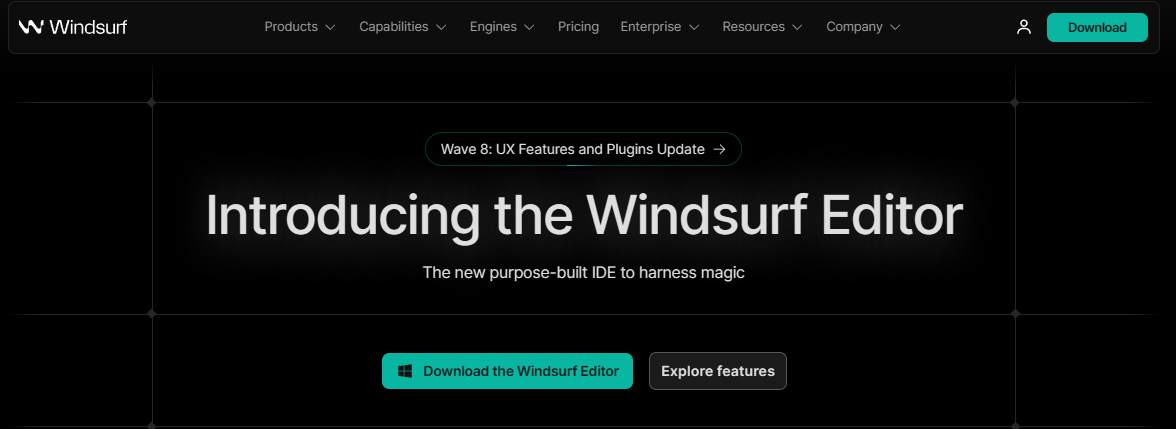
Adım 2: Yükleyiciyi Çalıştırın
İndirdikten sonra, İndirilenler klasörünüzdeki .exe dosyasını bulun. Yükleyiciyi başlatmak için çift tıklayın. Windows bir Kullanıcı Hesabı Denetimi (UAC) istemi görüntüleyebilir; devam etmek için "Evet" i tıklayın. Kurulum sihirbazı açılır ve işlem boyunca size rehberlik eder. Tercih ettiğiniz kurulum dizinini seçin (varsayılan C:\Program Files\Windsurf) ve bir masaüstü kısayolu oluşturup oluşturmayacağınızı seçin. Devam etmek için "İleri" yi tıklayın.
Adım 3: Windsurf'ü Kurun
Yükleyici dosyaları ayıklar ve Windsurf'ü kurar, bu genellikle 1-2 dakika sürer. Yükleyici ek bağımlılıklar indirebileceğinden, internet bağlantınızın etkin kaldığından emin olun. Tamamlandığında, Windsurf'ü hemen başlatmak için kutuyu işaretleyin ve "Bitir" i tıklayın. Windsurf açılır ve yapay zeka özelliklerine erişmek için bir Codeium hesabında oturum açmanızı veya bir hesap oluşturmanızı ister.

Adım 4: VS Code Ayarlarını Senkronize Edin
Windsurf bir VS Code çatalı olduğundan, mevcut VS Code eklentilerinizi ve ayarlarınızı otomatik olarak içe aktarır. "Ayarlar" menüsüne gidin ve "VS Code Ayarlarını Senkronize Et" i seçin. Bu özellik sürekliliği sağlar ve yeniden yapılandırma konusunda size zaman kazandırır. Ek olarak, API geliştirmeyi geliştirmek için Apidog uzantısını Windsurf pazarından yükleyerek entegre edin.
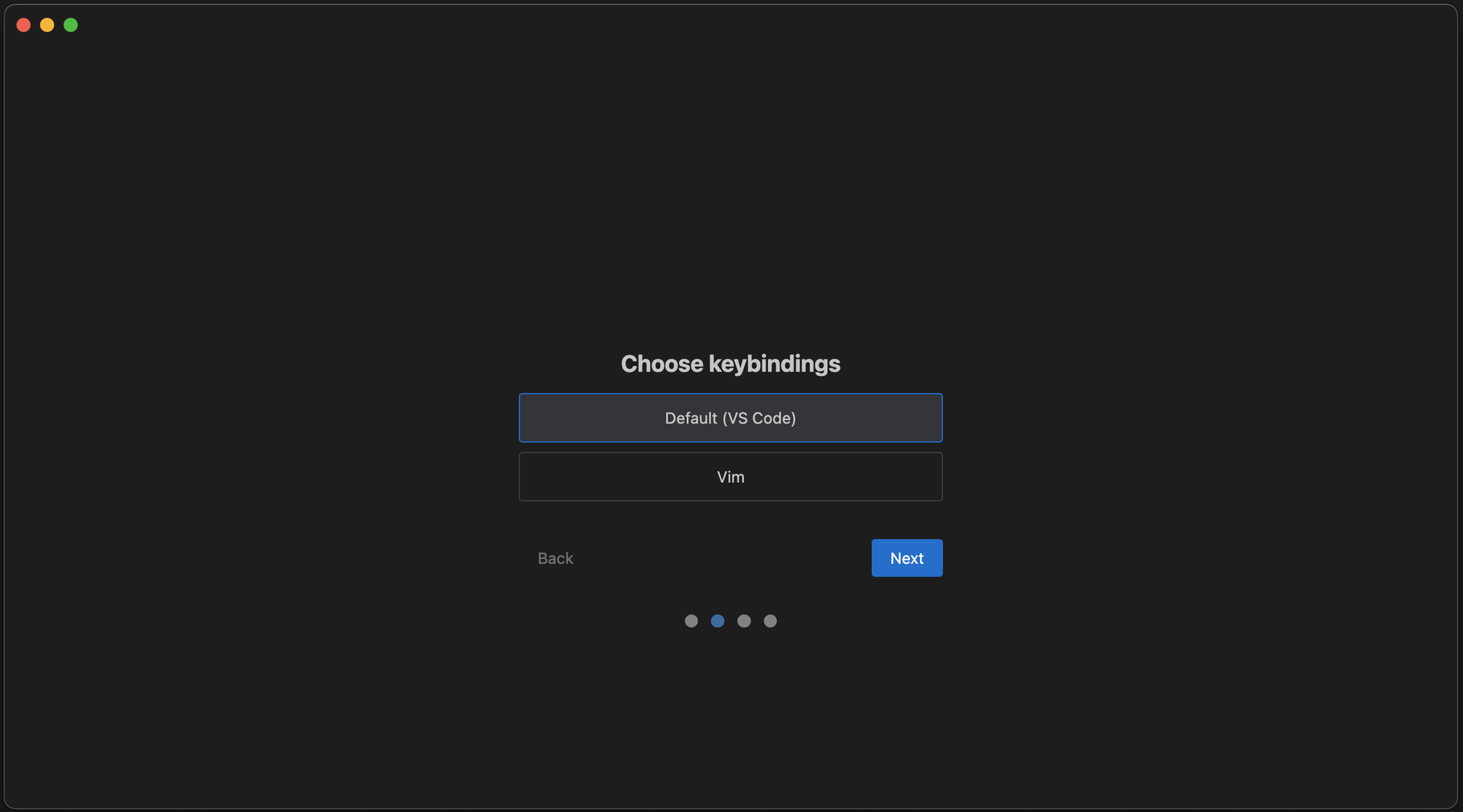
Adım 5: Kurulumu Doğrulayın
Windsurf'ün doğru kurulduğunu doğrulamak için, yeni bir proje oluşturun ve otomatik tamamlama veya Cascade sohbet arayüzü gibi özellikleri test edin.
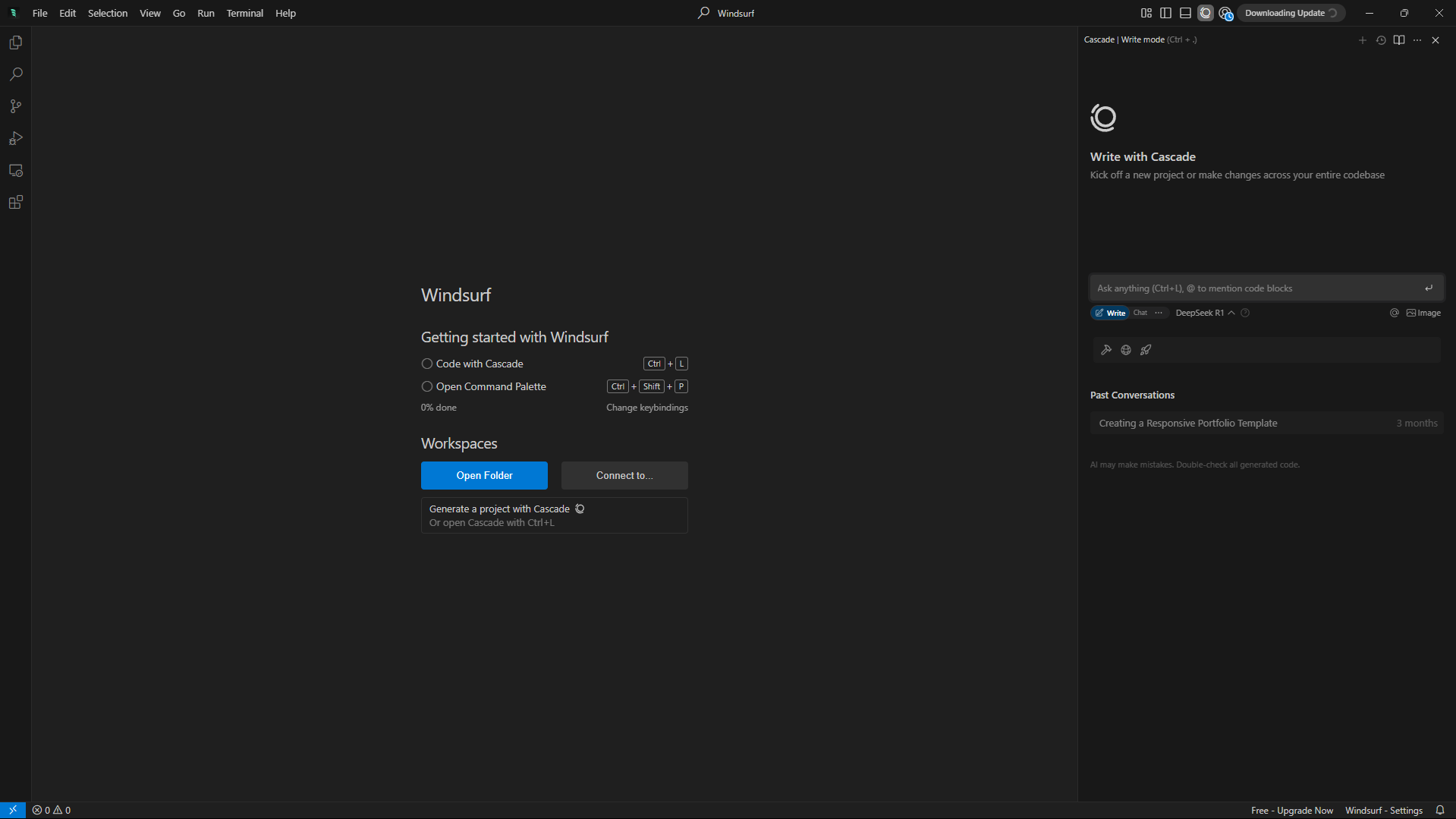
Mac'te Windsurf'ü İndirme ve Kurma
Adım 1: Windsurf Yükleyicisini İndirin
windsurf adresini ziyaret edin ve "İndir" bölümüne gidin. Intel (x64) ve Apple Silicon (Arm64) Mac'lerle uyumlu bir .dmg dosyası sağlayan macOS seçeneğini seçin. İndirme bağlantısını tıklayın ve dosya (örneğin, Windsurf-universal.dmg) İndirilenler klasörünüze kaydedilir.
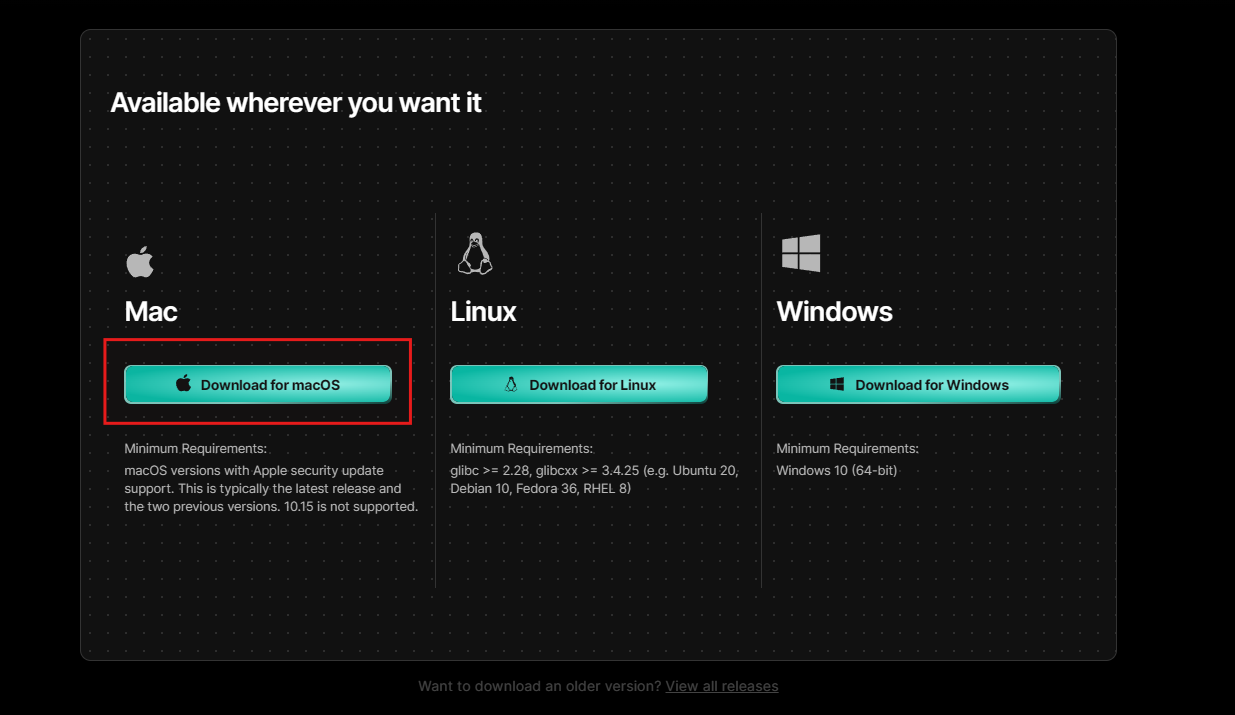
Adım 2: DMG Dosyasını Açın
.dmg dosyasını bulun ve monte etmek için çift tıklayın. Windsurf uygulama simgesini görüntüleyen yeni bir Finder penceresi görünür. Kuruluma başlamak için simgeyi "Uygulamalar" klasörüne sürükleyin. macOS, yönetici parolanızı girmenizi isteyebilir; devam etmek için sağlayın.
Adım 3: Windsurf'ü Başlatın
"Uygulamalar" klasörüne gidin ve Windsurf simgesini çift tıklayın. macOS doğrulanmamış bir geliştirici hakkında bir güvenlik uyarısı görüntülerse, "Sistem Tercihleri > Güvenlik ve Gizlilik" bölümüne gidin ve "Yine de Aç" ı tıklayın. Windsurf başlatılır ve bir Codeium hesabıyla oturum açmanızı ister. Yapay zeka özelliklerini etkinleştirmek için oturum açma işlemini tamamlayın.
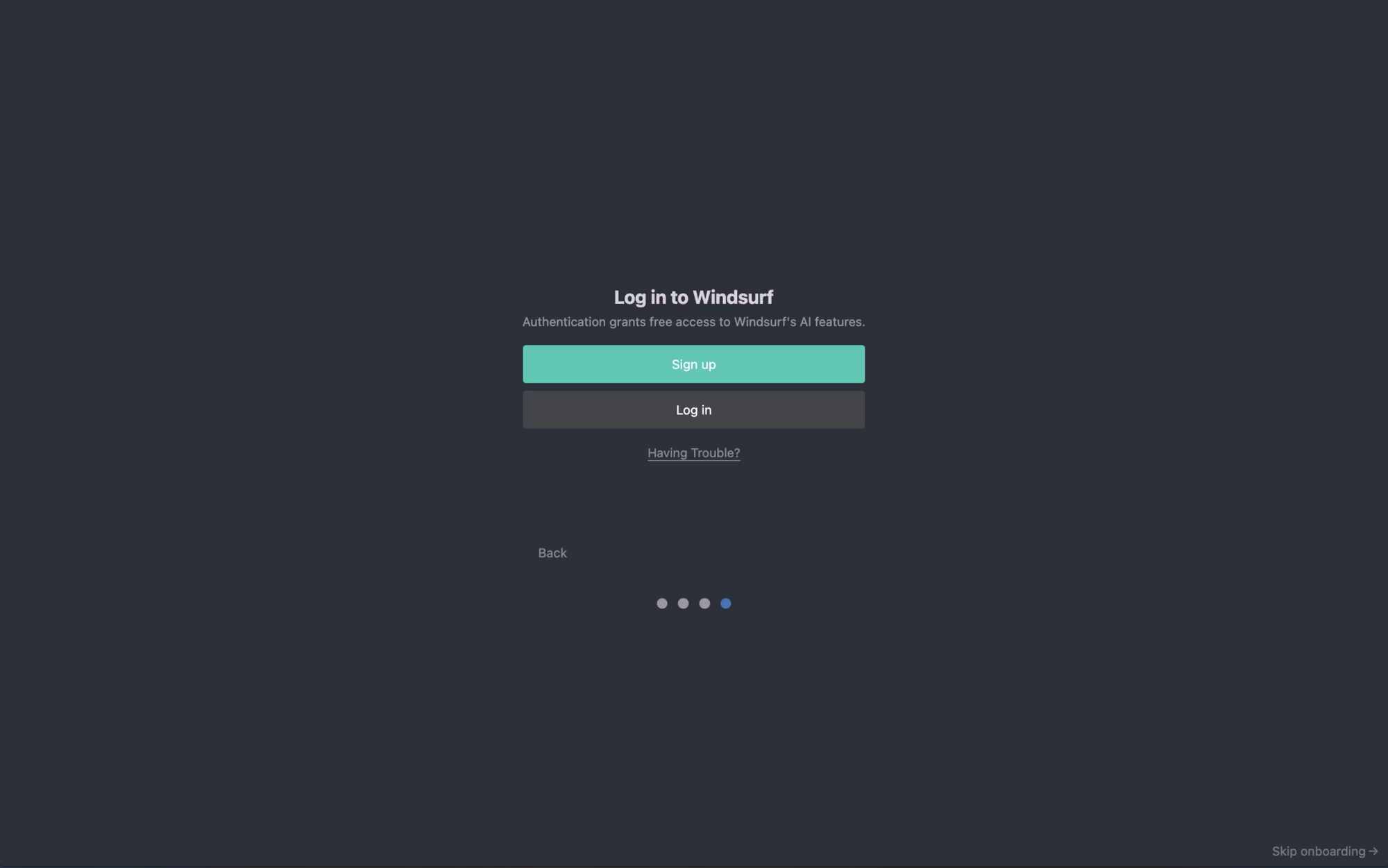
Adım 4: VS Code Yapılandırmalarını İçe Aktar
Windows'a benzer şekilde, macOS'taki Windsurf, VS Code ayarlarını senkronize eder. "Ayarlar" menüsüne erişin, "VS Code Ayarlarını Senkronize Et" i seçin ve eklentileri ve tercihleri içe aktarmak için istemleri izleyin.
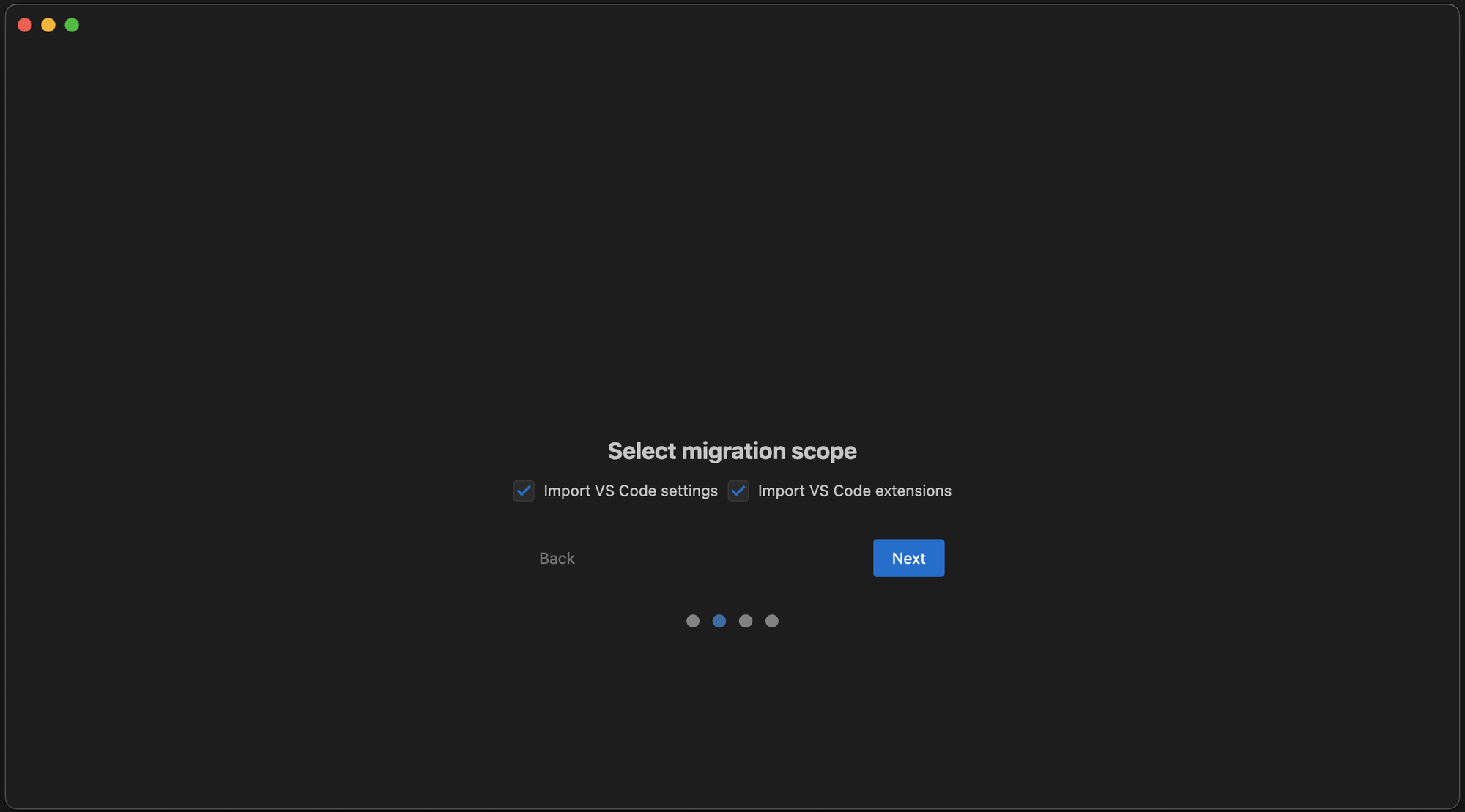
Adım 5: Kurulumu Test Edin
Örnek bir proje açın ve SüperTamamla veya Cascade gibi Windsurf'ün özelliklerini test edin. Örneğin, bir JavaScript dosyası oluşturun ve yapay zeka destekli önerileri gözlemleyin. İşlevsellik beklendiği gibi ise, kurulum başarılıdır. Gerekirse sorun giderme bölümüne bakın.
Linux'ta Windsurf'ü İndirme ve Kurma
Adım 1: Windsurf Yükleyicisini İndirin
windsurf.com adresine gidin ve "İndir" bölümünden Linux seçeneğini seçin. Windsurf, Ubuntu 20.04 veya üzeri gibi dağıtımlarla uyumlu, x64 ve Arm64 mimarileri için bir AppImage sağlar. Dosyayı (örneğin, Windsurf-x64.AppImage) tercih ettiğiniz dizine indirin.
Adım 2: AppImage'i Yürütülebilir Yapın
Bir terminal açın ve indirme dizinine gidin (örneğin, cd ~/İndirilenler). AppImage'i çalıştırarak yürütülebilir hale getirin:
chmod +x Windsurf-x64.AppImage
Bu komut, AppImage'i çalıştırmanıza izin veren yürütme izinleri verir.
Adım 3: Windsurf'ü Çalıştırın
AppImage'i yazarak çalıştırın:
./Windsurf-x64.AppImage
Windsurf başlatılır ve bir Codeium hesabıyla oturum açmanız gerekebilir. AppImage taşınabilirdir, bu nedenle ek kurulum gerekmez. İsteğe bağlı olarak, AppImage'i sistem genelinde erişim için /usr/local/bin konumuna taşıyın.
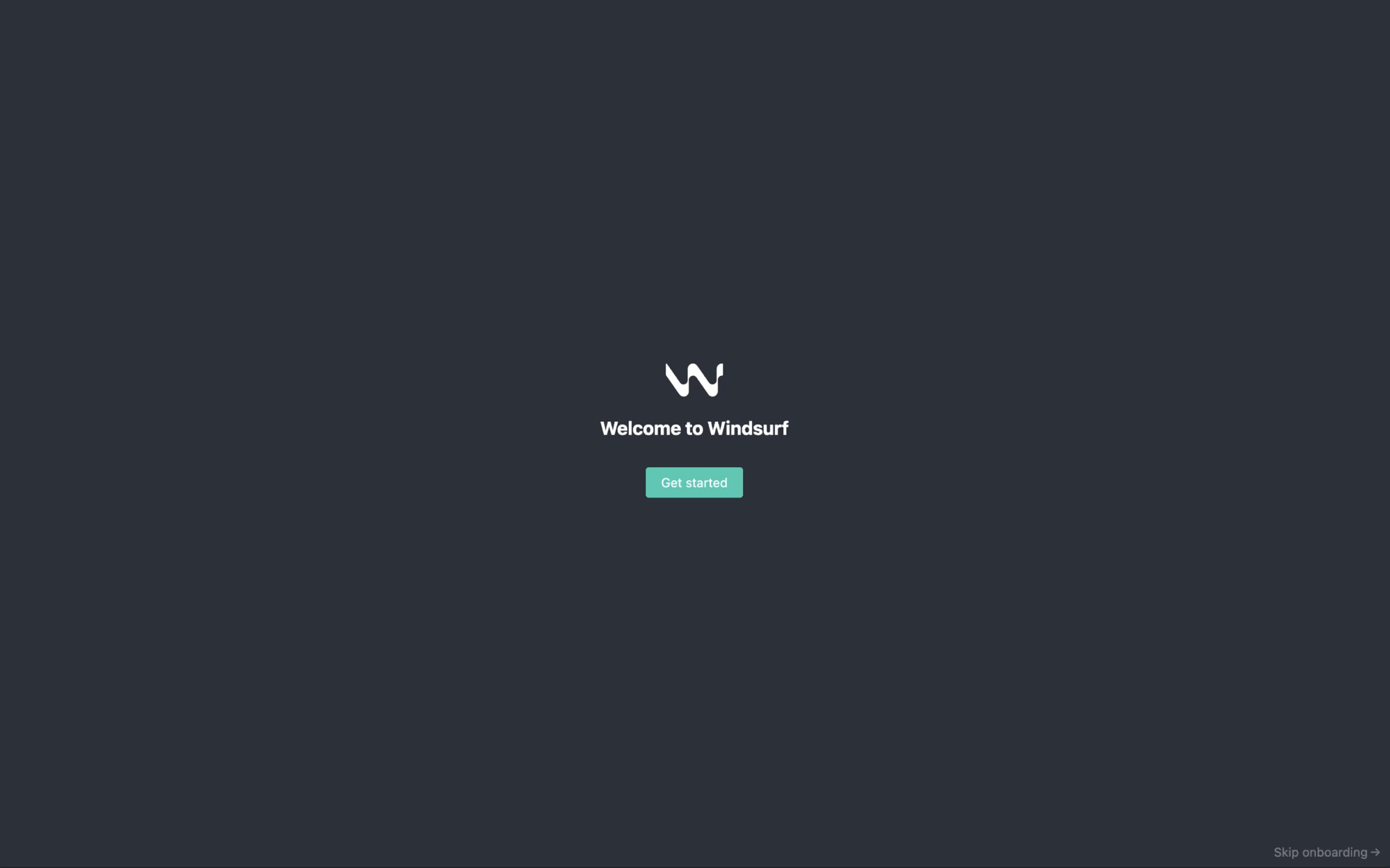
Adım 4: VS Code Ayarlarını Senkronize Edin
Diğer platformlar gibi, Linux'taki Windsurf de VS Code yapılandırmalarını içe aktarır. Eklentileri ve tercihleri aktarmak için "Ayarlar > VS Code Ayarlarını Senkronize Et" bölümüne gidin. API iş akışlarını kolaylaştırmak için Windsurf pazarından Apidog uzantısını yükleyin.
Adım 5: Kurulumu Doğrulayın
Bir proje oluşturup otomatik tamamlama veya Cascade gibi özellikleri kullanarak Windsurf'ü test edin.
API Geliştirme için Windsurf'ü Apidog ile Entegre Etme
Windsurf'ün gücü, özellikle Apidog gibi araçlarla API entegrasyonunda yatar. Windsurf'ü kurduktan sonra, Apidog'u ayarlayarak iş akışınızı geliştirin:
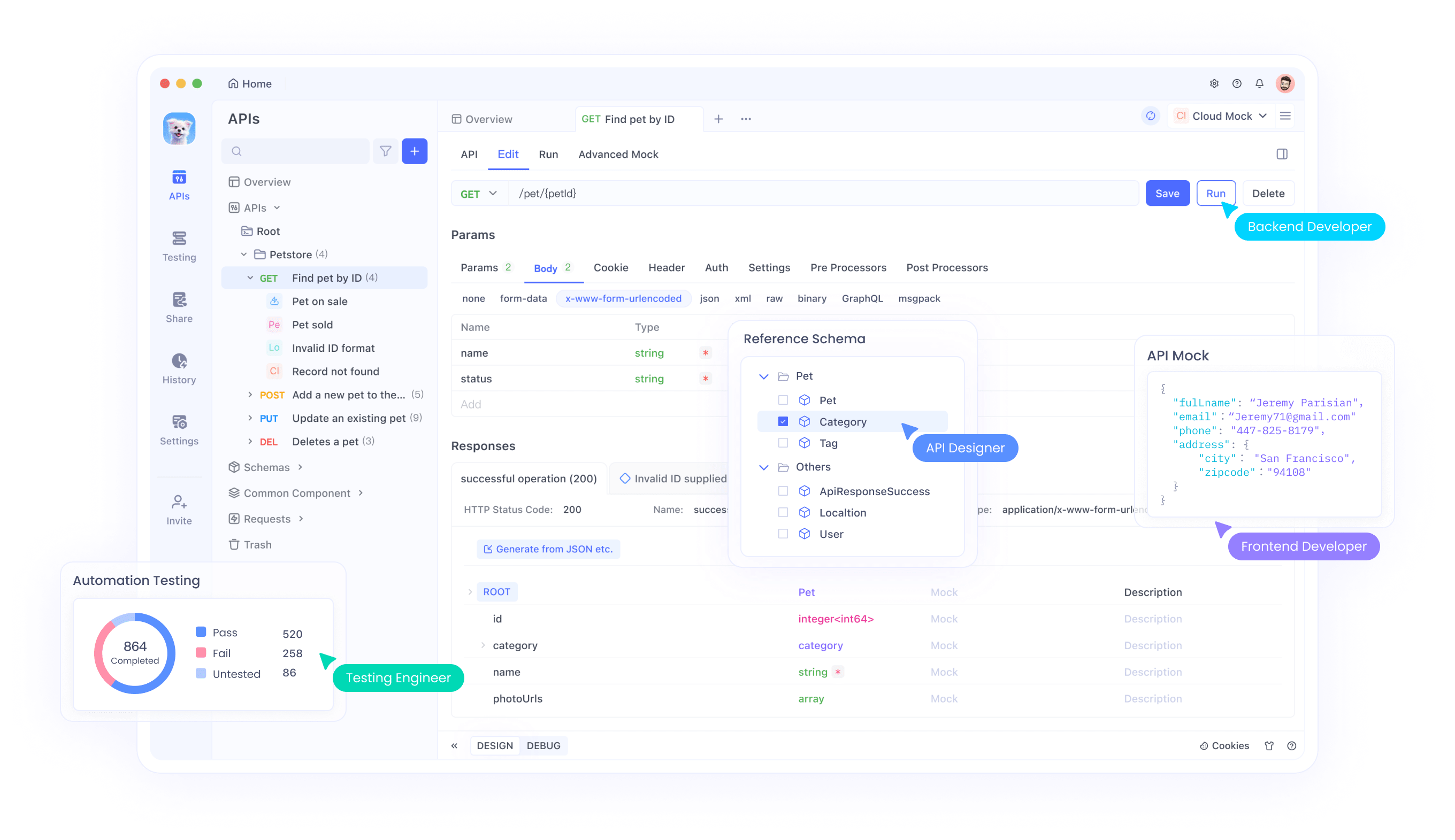
- Apidog'u İndirin: apidog adresini ziyaret edin ve platformunuz için ücretsiz istemciyi indirin.
- API Testini Yapılandırın: API istekleri oluşturmak ve uç noktaları doğrudan Windsurf'ten test etmek için Apidog'u kullanın. Örneğin, bir REST API'ye bir GET isteği gönderin ve yanıtları gerçek zamanlı olarak görüntüleyin.
- Cascade'den Yararlanın: Apidog'un dokümantasyonu ve testleri yönetmesiyle, API sorunlarını gidermek veya API stub'ları oluşturmak için Windsurf'ün Cascade özelliğini kullanın.
Bu entegrasyon, API geliştirmeyi kolaylaştırır ve Windsurf'ü modern projeler için güçlü bir araç haline getirir.
Yaygın Kurulum Sorunlarını Giderme
Doğrudan bir sürece rağmen, sorunlarla karşılaşabilirsiniz. İşte yaygın sorunlar ve çözümleri:
Sorun 1: Yükleyici İndirilemiyor
Neden: Kararsız internet veya bölgesel kısıtlamalar.
Çözüm: Bağlantınızı doğrulayın ve farklı bir tarayıcı deneyin. Alternatif olarak, kısıtlamaları atlamak için bir VPN kullanın.
Sorun 2: Mac'te Güvenlik Uyarıları
Neden: macOS, doğrulanmamış geliştiricilerden gelen uygulamaları engeller.
Çözüm: "Sistem Tercihleri > Güvenlik ve Gizlilik" bölümüne gidin ve Windsurf'ün açılmasına izin verin. Alternatif olarak, Gatekeeper'ı geçici olarak devre dışı bırakmak için Terminal'de spctl --master-disable komutunu çalıştırın.
Sorun 3: AppImage Linux'ta Başarısız Oluyor
Neden: Eksik izinler veya uyumsuz dağıtım.
Çözüm: AppImage'in yürütülebilir olduğundan emin olun (chmod +x). Sorunlar devam ederse, dağıtımınızın Ubuntu 20.04 veya üzeri gereksinimlerini karşıladığını doğrulayın.
Sorun 4: Yapay Zeka Özellikleri Çalışmıyor
Neden: Eksik Codeium hesabı veya internet sorunları.
Çözüm: Geçerli bir Codeium hesabıyla oturum açın ve kararlı bir bağlantı sağlayın. Daha fazla yardım için codeium.com/support adresini kontrol edin.
Sorun 5: Apidog Uzantısı Yüklenmiyor
Neden: Uyumsuz Windsurf sürümü veya uzantı sorunu.
Çözüm: Windsurf'ü en son sürüme güncelleyin ve Apidog uzantısını yeniden yükleyin. Sorunlar devam ederse Apidog desteğiyle iletişime geçin.
Kurulum Sonrası Windsurf'ü Optimize Etme
Kurulumdan sonra, Windsurf'ü iş akışınız için optimize edin:
- Ayarları Özelleştirin: "Ayarlar" menüsünde temaları, tuş bağlamalarını ve yapay zeka duyarlılığını ayarlayın.
- SüperTamamla'yı Etkinleştirin: Büyük kod tabanları için ideal olan, çoklu imleç düzenlemeleri için bu özelliği etkinleştirin.
- Cascade'i Ayarlayın: Apidog ile API hata ayıklama gibi proje özel görevleri için Cascade sohbet arayüzünü yapılandırın.
- Düzenli Olarak Güncelleyin: Yeni özelliklere ve hata düzeltmelerine erişmek için Windsurf'teki güncellemeleri kontrol edin.
Bu adımlar, Windsurf'ün en iyi performansı göstermesini ve kodlama verimliliğinizi artırmasını sağlar.
Platformlar Arasında Windsurf Kurulumunu Karşılaştırma
| Platform | Yükleyici Türü | Kurulum Kolaylığı | VS Code Senkronizasyonu | Apidog Entegrasyonu |
|---|---|---|---|---|
| Windows | .exe | Yüksek | Kesintisiz | Evet |
| Mac | .dmg | Yüksek | Kesintisiz | Evet |
| Linux | AppImage | Orta | Kesintisiz | Evet |
Bu tablo, Windsurf'ün kurulum sürecinin tutarlılığını vurgulamaktadır; Linux, AppImage formatı nedeniyle biraz daha teknik adımlar gerektirmektedir. Platformdan bağımsız olarak, Apidog entegrasyonu önemli bir avantaj olmaya devam etmektedir.
Apidog ile Windsurf Kullanımı İçin En İyi Uygulamalar
Verimliliği en üst düzeye çıkarmak için, bu en iyi uygulamaları izleyin:
- Projeleri Düzenleyin: Windsurf'ün bağlamsal farkındalığından yararlanmak için kod tabanınızı açıkça yapılandırın.
- API'ler için Cascade'i Kullanın: API testini ve dokümantasyonunu otomatikleştirmek için Cascade'i Apidog ile birleştirin.
- Kullanımı İzleyin: Windsurf'ün ücretsiz katmanı Cascade adımlarını sınırlar; gerekirse sınırsız erişim için Pro'ya yükseltin.
- Açık İstekler Sağlayın: Cascade'i kullanırken, özellikle karmaşık API görevleri için yapay zeka hatalarını en aza indirmek için kesin talimatlar kullanın.
Bu uygulamalar, Apidog'un API araçlarının yanı sıra Windsurf'ün yapay zeka yeteneklerinden tam olarak yararlanmanızı sağlar.
Sonuç: Bugün Windsurf ile Kodlamaya Başlayın
Windsurf'ü Windows, Mac veya Linux'a kurmak, her platformun yerel yükleyici formatına göre uyarlanmış, basit bir işlemdir. Yapay zeka destekli kodlama yardımı, kesintisiz VS Code yapılandırma senkronizasyonu ve Apidog gibi API araçlarıyla derin entegrasyonu ile Windsurf, geliştiricilerin modern uygulamaları nasıl oluşturduğunu ve yönettiğini dönüştürür. İster kod hata ayıklıyor, ister uç noktaları yönetiyor, ister API iş akışlarınızı kolaylaştırıyor olun, Windsurf size daha akıllı ve daha hızlı çalışmanız için güçlü özellikler sunar. Kurulduktan sonra, özelleştirme seçeneklerini keşfetmeyi ve Windsurf'ün gelişen yeteneklerinden en iyi şekilde yararlanmak için kurulumunuzu güncel tutmayı unutmayın.
Zekayla kodlamaya hazır mısınız? Bugün Windsurf'ü indirin ve geliştirme deneyiminizi güçlendirin; özellikle eksiksiz bir API yönetim çözümü için Apidog ile eşleştirildiğinde.